Rakenduse teisaldamine kaustast avaekraanile iOS 9-s
IPhone'il, millel on palju rakendusi, võib olla keeruline navigeerida. Üks viis navigeerimise parandamiseks on rakenduste kaustade loomine. Kuid võite leida, et kasutate rakendust kaustas palju ja see sobiks paremini, kui see asuks otse avaekraanil.
Allpool toodud juhend näitab teile juhiseid, mis tuleb võtta rakenduse kaustast eemaldamiseks ja otse avaekraanile asetamiseks.
Nii saate rakenduse oma iPhone'i avakuval kausta paigutada -
- Avage rakendus sisaldav kaust.
- Toksake ja hoidke rakendust, mida soovite teisaldada, kuni rakendus hakkab värisema.
- Lohistage rakenduse ikoon kaustast välja.
- Jätkake rakenduse ikooni lohistamist, kuni see on soovitud asukohas.
- Puudutage ekraani all olevat nuppu Kodu, et lukustada rakendus uude asukohta ja peatada rakenduste raputamine.
Neid samme korratakse allpool piltidega -
1. samm. Leidke ja avage kaust, mis sisaldab rakendust, mille soovite avaekraanile teisaldada.

2. samm: puudutage ja hoidke rakendust, mida soovite teisaldada, kuni kõik ekraanil olevad rakenduseikoonid hakkavad värisema.
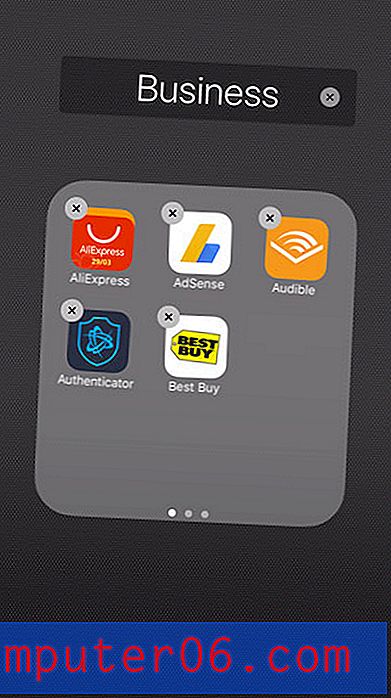
3. samm: lohistage rakenduse ikoon kaustast, mille soovite avaekraanile teisaldada.
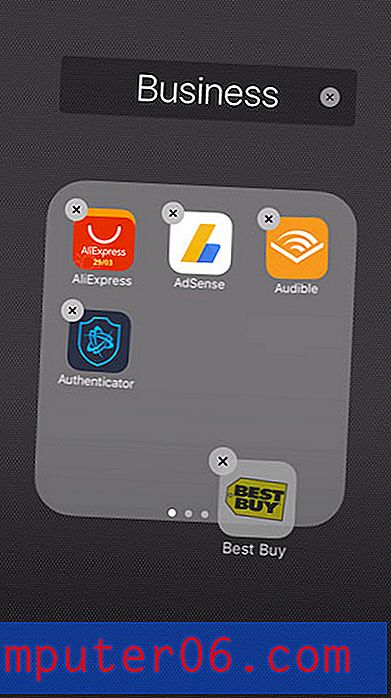
4. samm: lohistage rakenduse ikoon avakuval soovitud kohta. Kui soovite rakenduse teisaldada ekraanile, mis pole praegune, lohistage rakendus ekraani küljele. IPhone lülitub eelmisele või järgmisele ekraanile, olenevalt küljest, kuhu ikooni lohistasite.
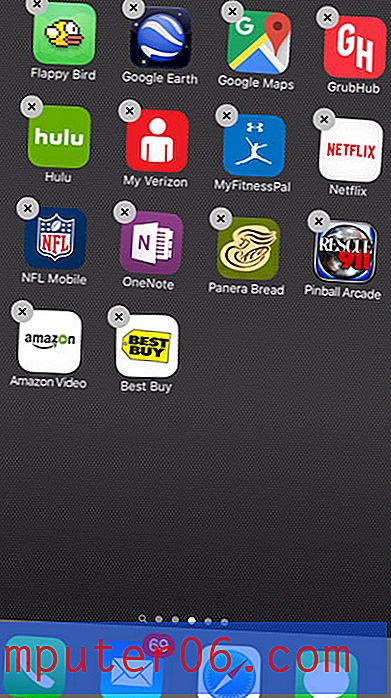
5. samm: rakenduste asukoha kinnitamiseks ja redigeerimisrežiimist väljumiseks vajutage ekraani all olevale avalehe nupule.
Kui hoidsite rakendust seni, kuni see värisema hakkas, võisite märgata, et mõnel rakenduse ikoonil oli vasakus ülanurgas x, mõnel aga mitte. Siit saate teada, miks mõnel neist rakendustest ei olnud seda x ja mida see tähendab.
Rakenduste kausta saate kustutada ka oma iPhone'ist, kui te ei soovi seda enam kasutada.



